Excel:如果单元格位于两个日期之间,则条件格式
要将条件格式应用于 Excel 中两个特定日期之间的单元格,可以使用“开始”选项卡上“条件格式”下拉菜单中的“新建规则”选项。

以下示例展示了如何在实践中使用此选项。
示例:如果单元格位于两个日期之间,则应用条件格式
假设我们在 Excel 中有以下数据集,显示商店中不同日期的销售额:
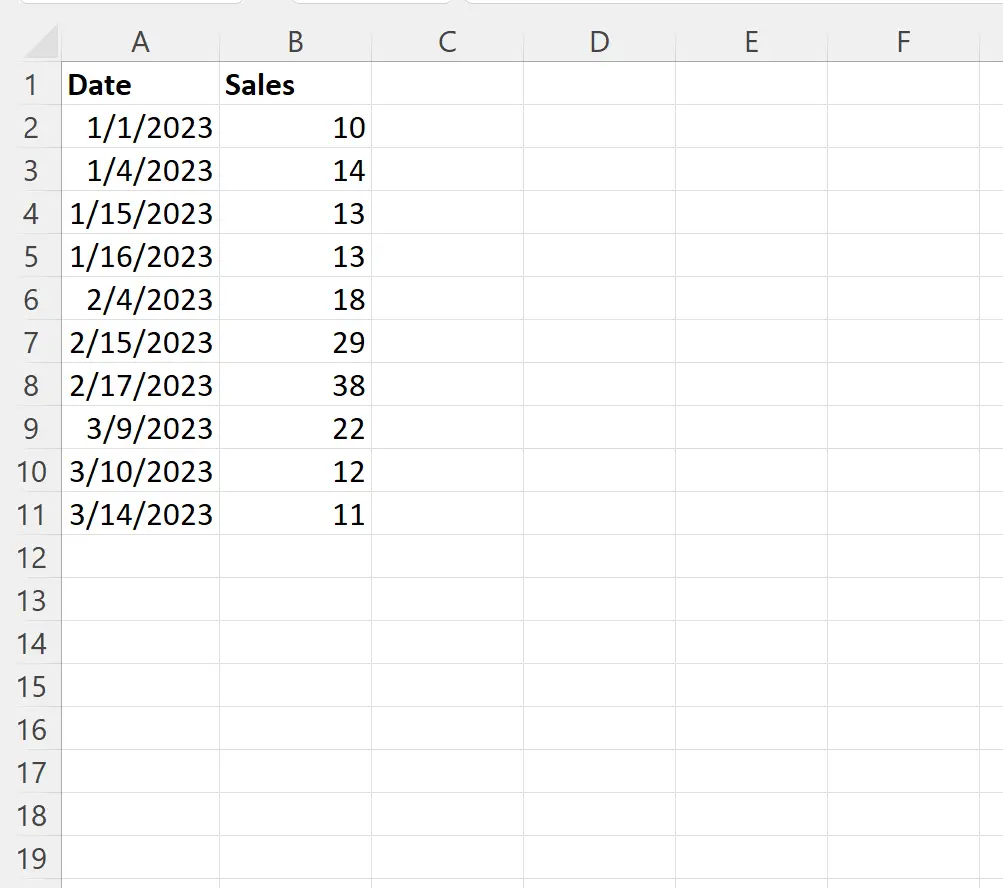
现在,假设我们要对数据集中日期在 01/15/2023 到 02/15/2023 之间的每一行应用条件格式。
首先,我们可以分别在单元格E1和E2中设置这些开始日期和结束日期:
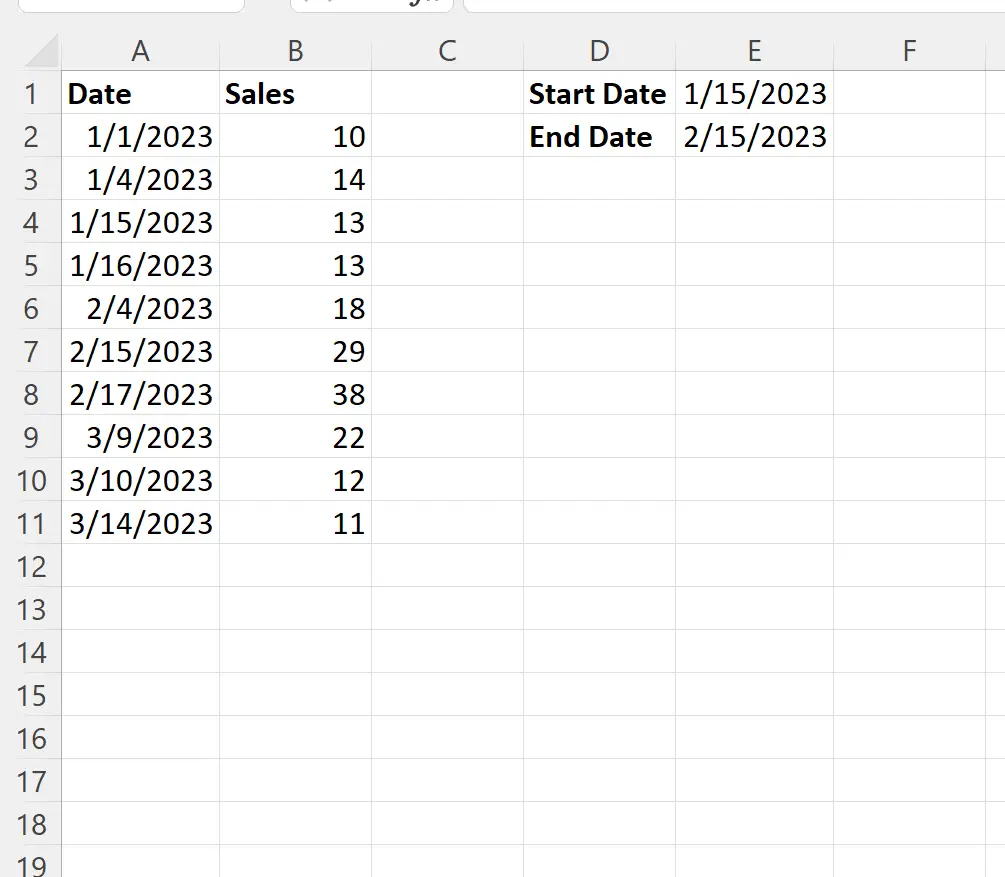
接下来,突出显示A2:B11区域中的单元格,然后单击“主页”选项卡上的“条件格式”下拉菜单,然后单击“新建规则” :

在出现的新窗口中,单击“使用公式确定要设置格式的单元格” ,然后在框中键入=AND($A2>=$E$1,$A2<=$E$2) ,然后单击“格式”按钮并选择要使用的填充颜色。
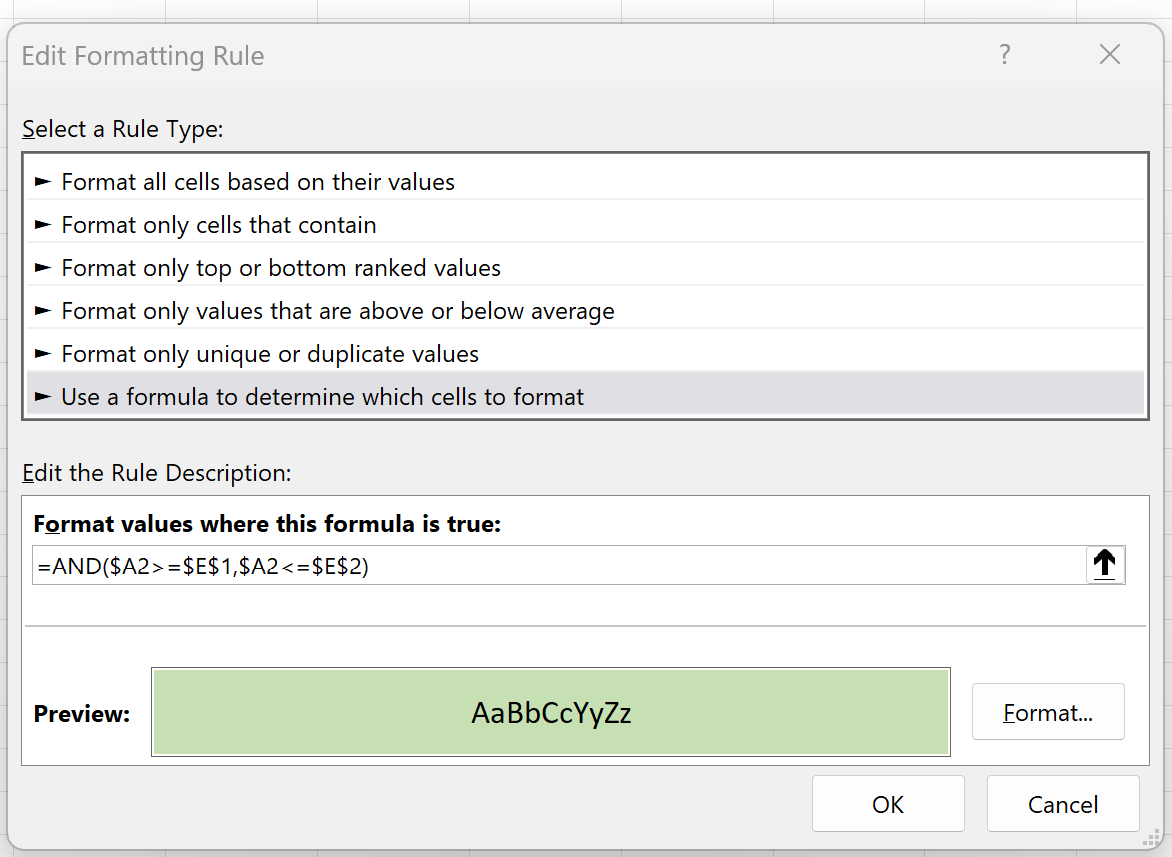
一旦我们按下OK ,数据集中日期在 01/15/2023 到 02/15/2023 之间的所有行都将突出显示:
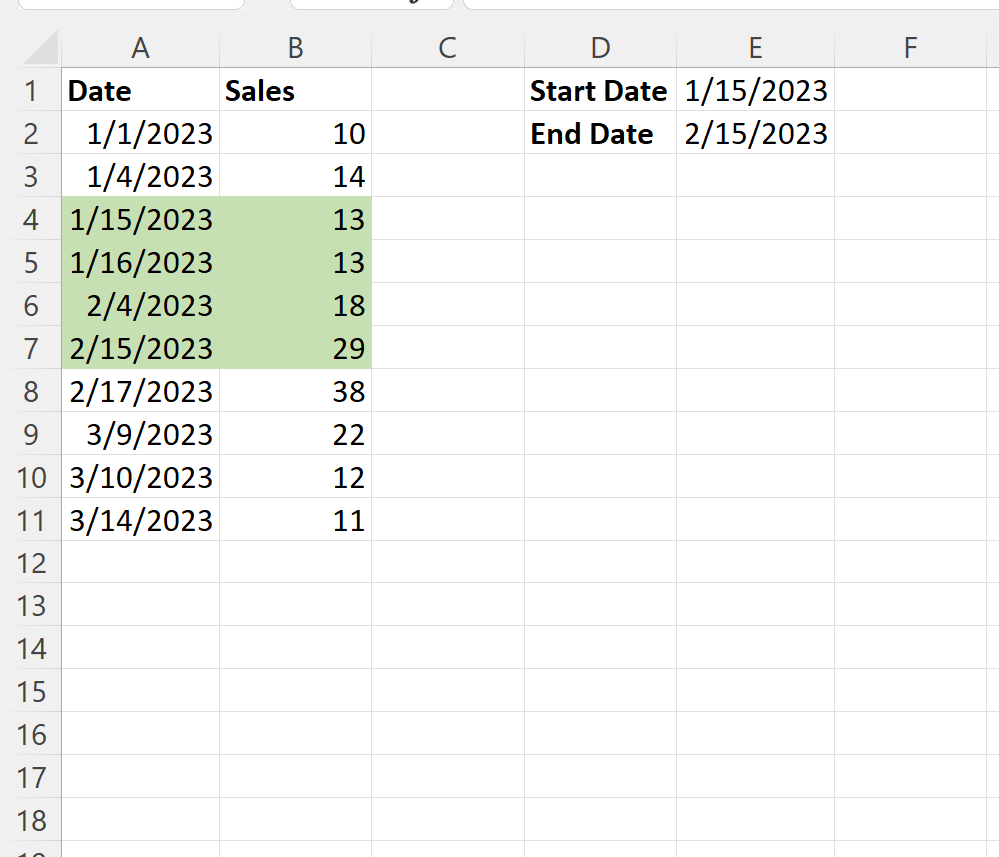
如果我们将开始或结束日期更改为其他日期,条件格式规则将自动调整以突出显示正确的单元格。
例如,假设我们将结束日期更改为03/15/2023 :
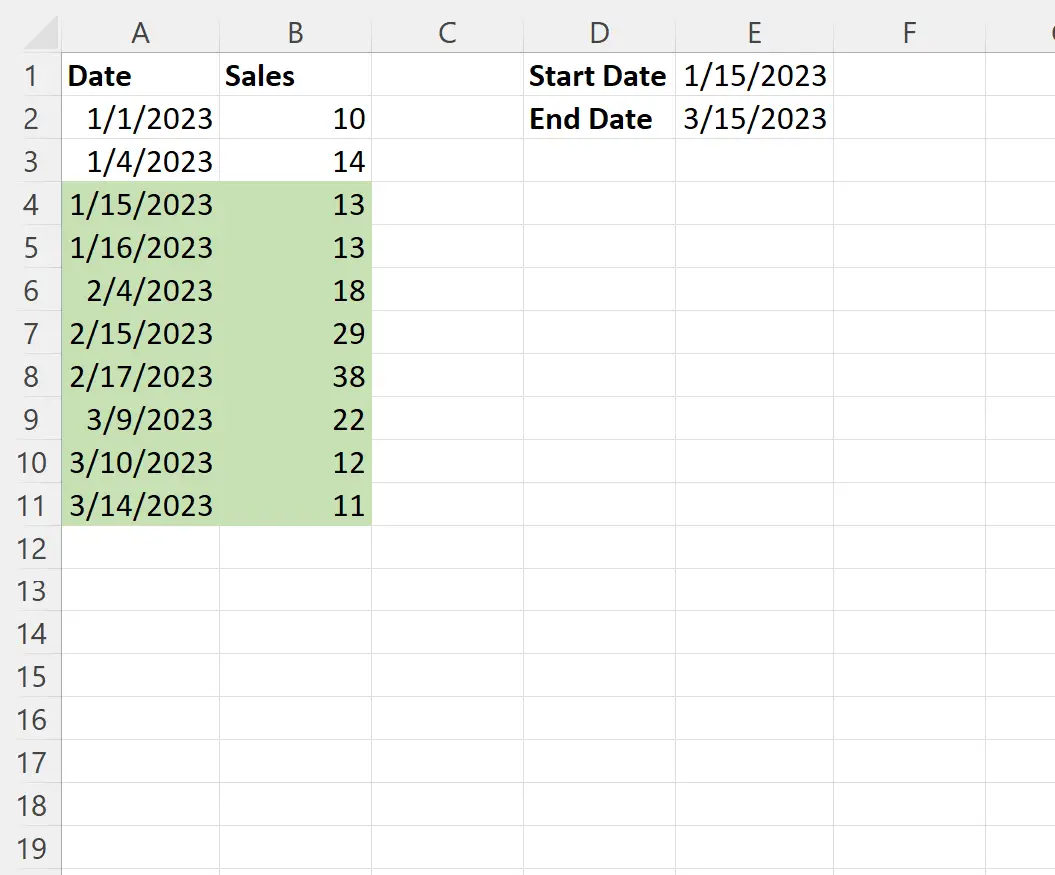
现在,日期在 01/15/2023 和 03/15/2023 之间的所有行都会突出显示。
注意:在此示例中,我们选择使用浅绿色填充条件格式,但您可以选择条件格式所需的任何颜色和样式。
其他资源
以下教程说明如何在 Excel 中执行其他常见任务:
Excel:如果单元格包含文本,则应用条件格式
Excel:应用具有多个条件的条件格式
Excel:如果两个值之间,则应用条件格式